Twitter-, Facebook- és más internetes fiókok hozzáadása
Az internetes fiókok beállításaival beállíthatja a Google, LinkedIn, Yahoo! és egyéb szolgáltatók által biztosított internetes fiókjait számos különböző alkalmazás, például a Mail, a Kapcsolatok, a Naptár, a Jegyzetek, az Emlékeztetők és az Üzenetek számára. A párbeszédablak megnyitásához válassza az Apple menü > Rendszerbeállítások lehetőséget, majd kattintson az Internetes fiókok elemre.
Az Internetes fiókok beállításainak megnyitása
Megjegyzés: Ha nem hozott még létre iCloud-fiókot, de szeretne egyet, az iCloud-beállításokat használja az Internetes fiókok beállításai helyett. További tudnivalók: Az iCloud beállítása a Mac gépen.
Ha már beállított egy iCloud-fiókot az iCloud-beállítások segítségével, akkor az az Internetes fiókok beállításaiban is megjelenik. Hozzáadhat egy másik iCloud-fiókot is az Internetes fiókok beállításaiban, és használhatja azt a Mail, Kapcsolatok, Naptárak, Emlékeztetők és Jegyzetek alkalmazásokhoz.
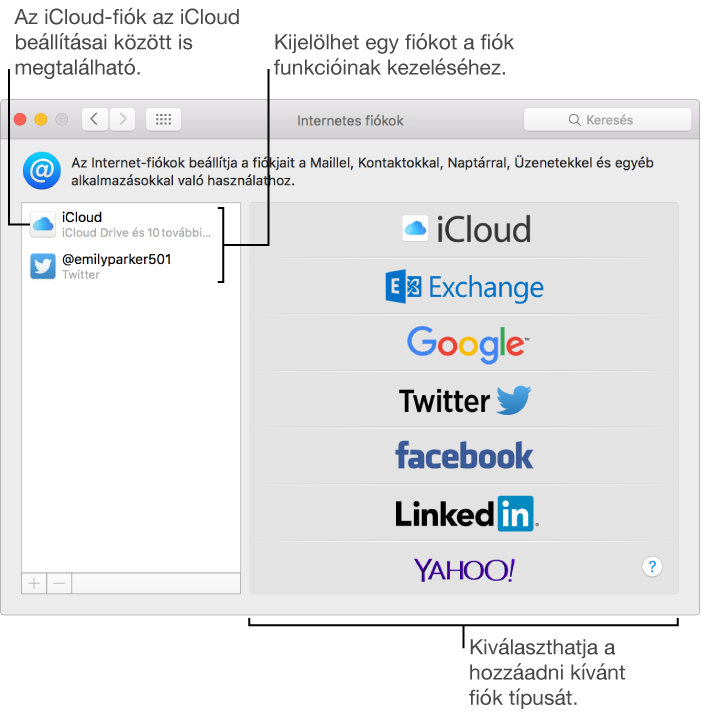
Az iCloud-kulcskarika, az iCloud-fotók, az iCloud Drive, a Vissza a Mac gépemhez, a Mac keresése szolgáltatásokhoz és az iOS-eszközök biztonsági mentéseihez használt iCloud-tárhely csak az iCloud-beállításokban látható iCloud-fiókkal használható. Minden egyes iCloud-fiókhoz különböző Apple ID szükséges.
Fiók hozzáadása
Mielőtt hozzáadna egy fiókot az Internetes fiókok beállításaihoz, létre kell hoznia a fiókot a szolgáltató webhelyén.
-
Kattintson a Hozzáadás gombra
 , majd arra az iCloud-, Yahoo!- vagy egyéb típusú fiókra, amellyel rendelkezik.
, majd arra az iCloud-, Yahoo!- vagy egyéb típusú fiókra, amellyel rendelkezik.
Ha olyan típusú fiókot szeretne hozzáadni, amely nem szerepel a listán, mint például a vállalati vagy az iskolai kiszolgálója, akkor kattintson a Másik fiók hozzáadása lehetőségre a jobb oldalon, majd válassza ki a hozzáadni kívánt fiók típusát. Ha nem ismeri a fiók típusát, kérdezze meg a hálózati rendszergazdától.
Adja meg a fiók nevét, jelszavát és az egyéb szükséges információkat, majd kattintson a Beállítás lehetőségre.
Ha hozzáadott fiók a jobb oldalon szolgáltatáslistával rendelkezik, jelölje ki a használni kívánt szolgáltatásokat.
Fiókok szolgáltatásainak és adatainak megtekintése
-
Jelöljön ki egy fiókot a bal oldali listán, majd tegye a következők valamelyikét:
Fiók szolgáltatásainak megtekintése: Tekintse át a kiválasztott fiók beállításait a jobb oldalon.
Fiókadatok szerkesztése: A kiválasztott fióknál kattintson a Részletek gombra a jobb oldalon. Egyes fiókokhoz nem tartozik Részletek gomb, és a jobb oldalon jelenítik meg a fiók nevét, leírását és egyéb részleteiket.
Egy fiók használatának befejezése
-
Jelölje ki azt a fiókot, amelyet a továbbiakban nem kíván használni, majd tegye a következők valamelyikét:
A fiók eltávolítása és a szolgáltatások kikapcsolása: Kattintson az Eltávolítás gombra
 .
.
Egy adott szolgáltatás kikapcsolása: Törölje a jelölését.
FIGYELMEZTETÉS: Ha töröl egy fiókot vagy kikapcsol egyes szolgáltatásokat, azzal eltávolíthatja az alkalmazásokban tárolt adatokat. A rendszer rákérdez, hogy meg kívánja-e tartani az adatok másolatát.